Python、PyCharm、django环境搭建
本文又名——
响应式页面——从无到有(一)
事情是这样的,期末小组作业,需要我把大佬们写的页面搞成响应式的,但是我连py都没用过,只好现学……
文章目录
- 一、前言
- 1.1 环境介绍
- 1.2 前期尝试
- 二、python下载装配
- 2.1 下载Python3.6.8
- 2.2 安装时的注意事项
- 三、安装pycharm
- 3.1 下载PyCharm-Professional
- 3.2 安装PyCharm
- 3.3 激活(这里没有参考价值,我的激活永远都比正常人玄学很多)
- 四、配置Django
- 4.1 下载Django
- 4.2 安装Django
- 4.3 尝试运行Django项目(报错报错又报错!)
一、前言
1.1 环境介绍
- 操作系统:Windows10
- IDE:PyCharm2019.1.3
- 测试工具:Django2.2.1
我下的是2.2.1但是我电脑上查出来的是3.0,我我佛了 - 浏览器:Chrome
1.2 前期尝试
因为小笔记本,配置低,只有
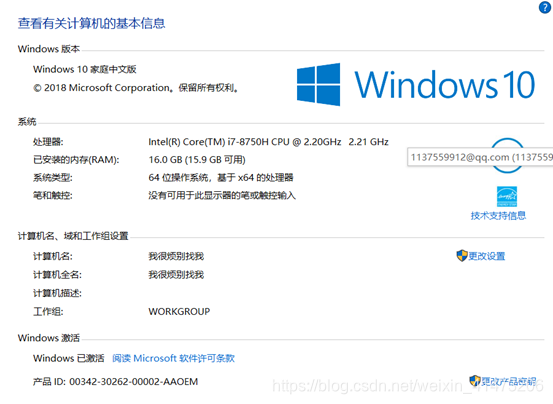
这样这样,这个水平,带不动太多软件,打算直接配完环境用idea,结果发现不但不好用,而且和java冲一起后一开idea电脑就有点“不行了,要被玩坏了”的架势,就放弃了。
二、python下载装配
2.1 下载Python3.6.8
去官网https://www.python.org/downloads/release/python-373/
py更新到了3.7.3,于是下载的是Python3.6.8
要说原因的话就是因为最新版本的一直在更新,好多好多bug,还不如上一版本的临终版。
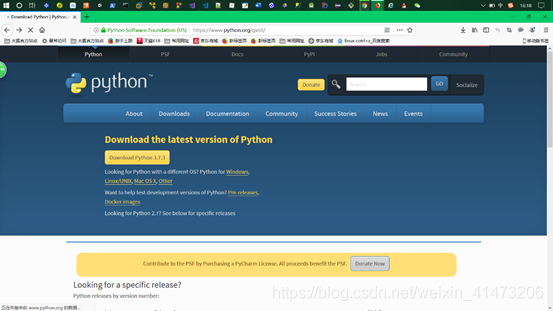
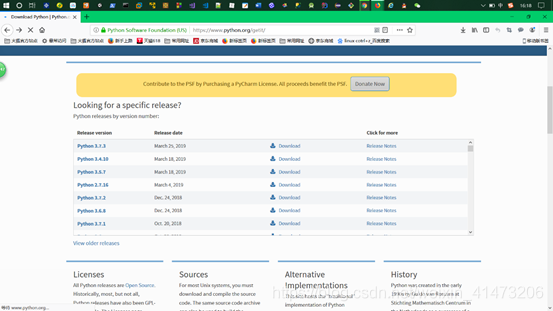
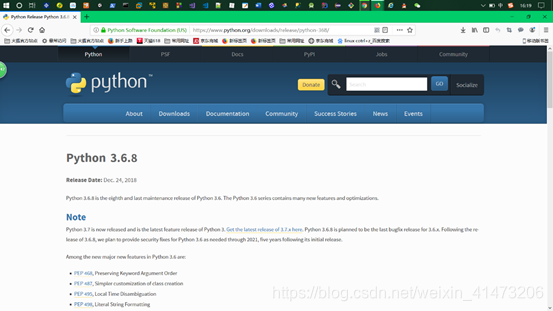
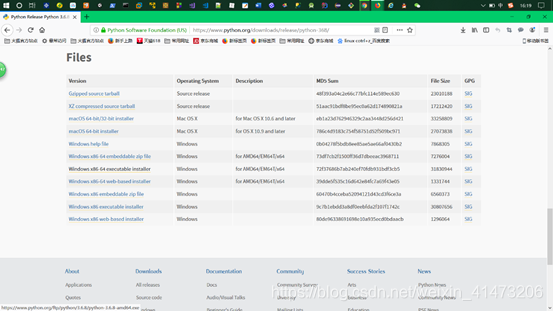
接下来是漫长的等待时间
等它下载
2.2 安装时的注意事项
下载完成后点击exe文件运行
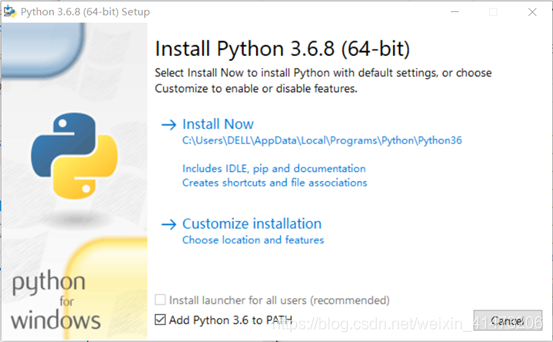
注意两点:
选“Customize installation”:手动安装,可以选自己喜欢的安装位置,并且选择自己想安装的东西。
勾上“Add Python 3.6 to PATH”:不需要后期自己配系统环境变量
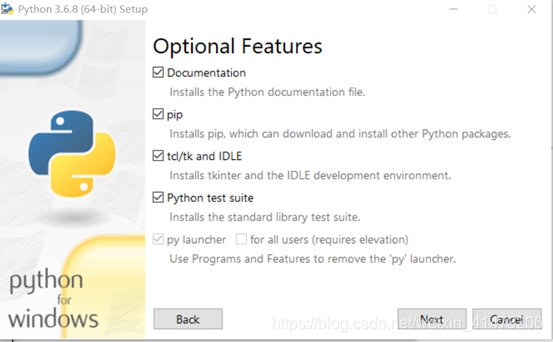
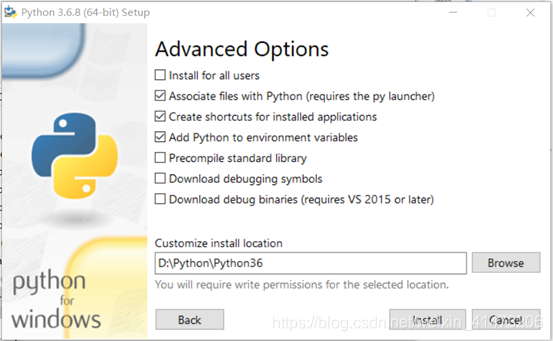
安到自己喜欢的位置,我就安到了D:\Python下面,他这个是path\name的书写方法。
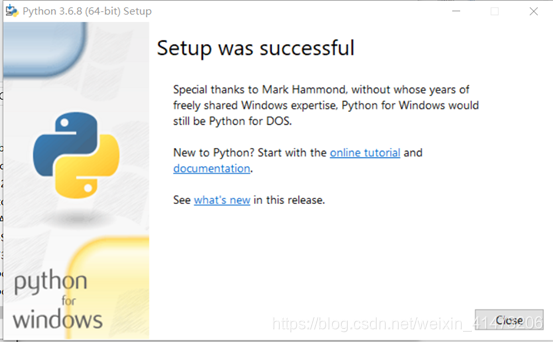
完成!
输入py -3.6
(当然,如果你电脑里没有诸如py2.7或者py3.7之类的其他版本的py,你完全可以输入python这样出来的效果与上文相等)
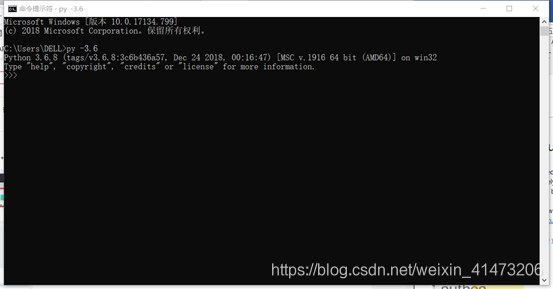
成功!
三、安装pycharm
3.1 下载PyCharm-Professional
去官网https://www.jetbrains.com/pycharm/download/#section=windows
下载windows Professional版本,点那个蓝钮钮
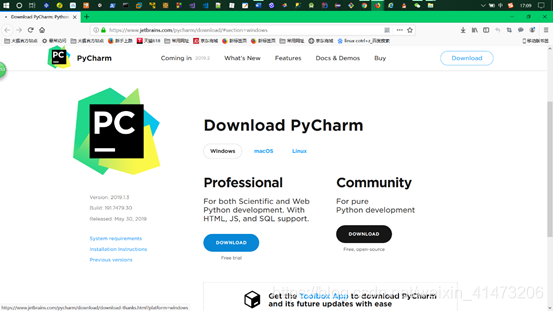
等它下载
3.2 安装PyCharm
下载完了,点开exe文件开始安装
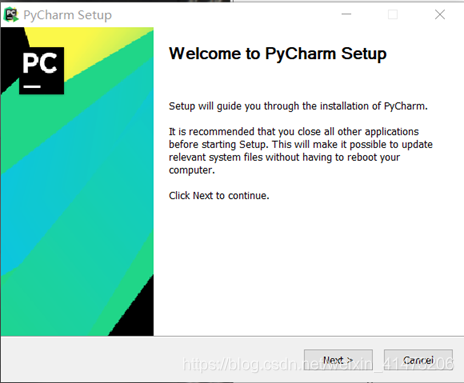
选个地方把它rou进去
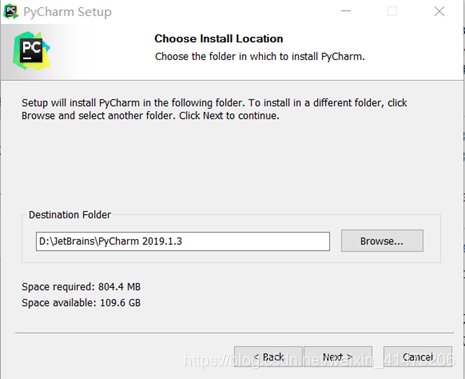
这里没啥想法,看着挺好的,就都打勾了
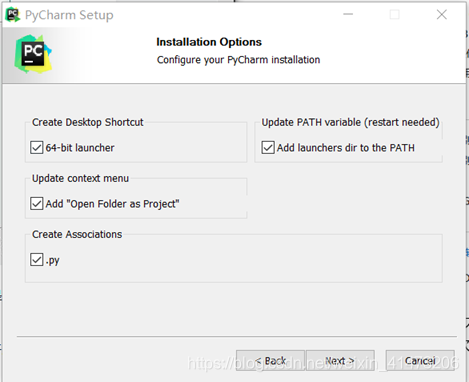
这玩意不用管它,后来我翻自己文件系统的时候感觉这一步就是在该文件夹中搞了个快捷方式
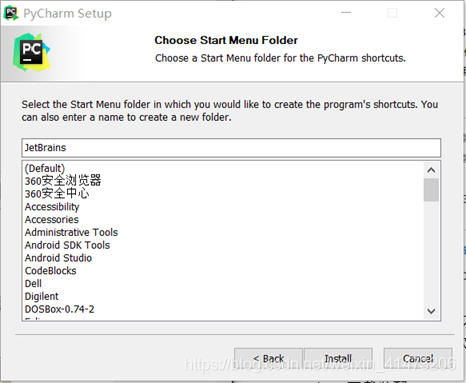
等它安装
安装完了
这样子,要重启
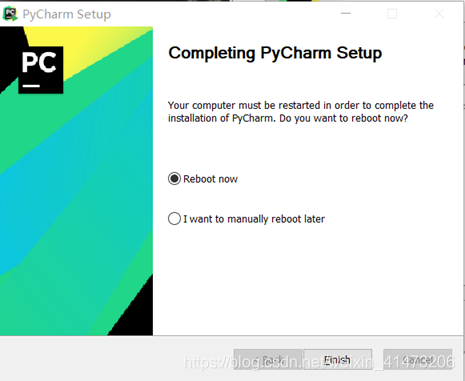
我用的校园网,这些玩意下载贼慢,所以我在写论文,开了一堆网页,所以做个临时记录
你们也先把我这个网页记住

3.3 激活(这里没有参考价值,我的激活永远都比正常人玄学很多)
好了,我重启回来了
不知道还能回来吗,不管你们有没有回来,我接着说,估计你桌面上现在有个快捷方式,直接点它,没快捷方式的去你们下载的文件路径里找
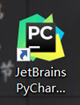
出来这个,直接ok
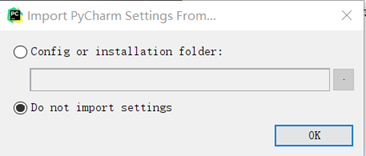
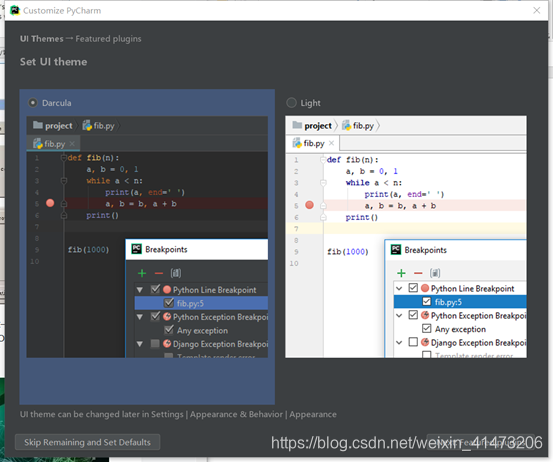
我点了下左边那个钮钮,然后跳出了激活界面
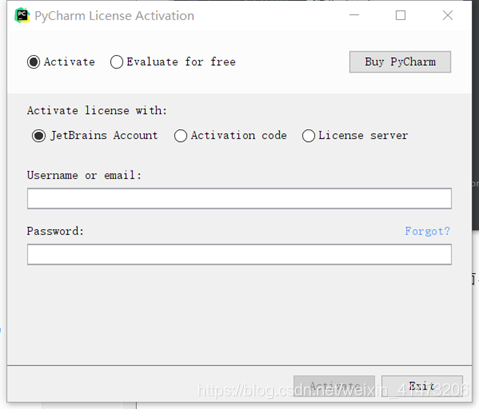
激活还是很讲究的
本来想直接用自己的IDEA激活,因为我有IDEA,后来想着IDEA激活码也是一年有效,不如试试看能不能永久激活,查了查人家说改hosts文件是永久激活的,开干!
修改hosts激活
我查了下,hosts文件是一个没有扩展名的系统文件,它的主要作用是能加快域名解析,还可以屏蔽网站等。
一听是系统文件,就知道不好找,估计是和那些驱动们一样在那个硕大的system32里,哎windows就这点不好,那个文件系统,是又大又乱,找了下,在这里
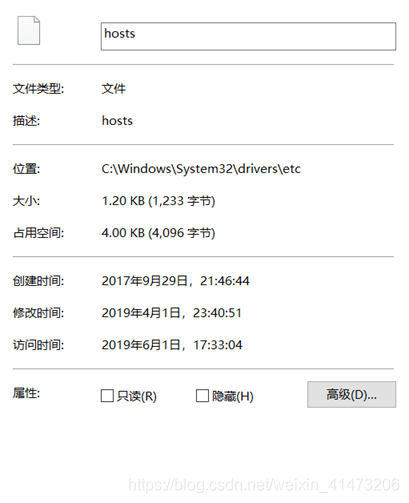
唔我有notepad,改动很方便,不晓得你们改着方不方便,不过notepad是真的强,安利一波,堪比vim的实力

在文件尾巴上加上这两句话
0.0.0.0 account.jetbrains.com
0.0.0.0 www.jetbrains.com
记得管理员身份才能保存修改
唔,我手欠了,没来得及截图,现在回到那个激活界面,点击Evaluate for free,然后点Evaluate钮钮,直接就进来了
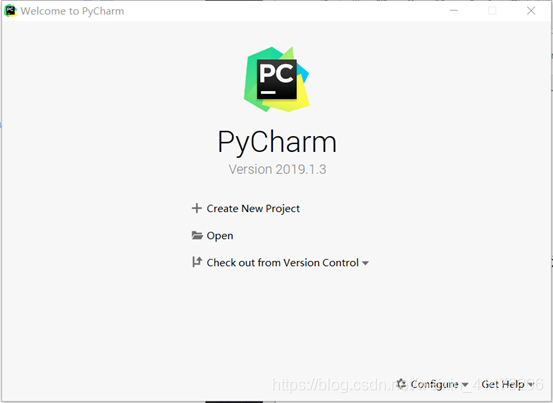
感觉这里完成的很迷,我也不晓得为什么,你们要试着不能用记得call我一下,我看看是不是以前玩电脑的时候激活过。他家产品这么多,还真说不好。
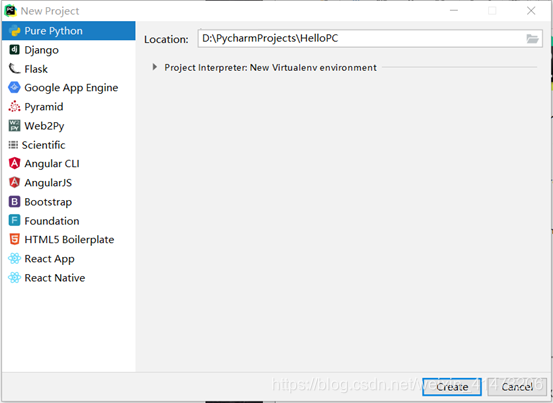
可以换主题,估计用惯了IDEA黑屏幕的都比较喜欢这个Darcula主题
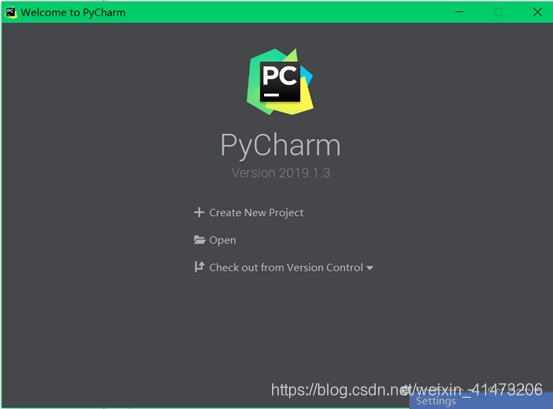
configure->setting里面换
四、配置Django
4.1 下载Django
首先,你的电脑要有pip,这东西没有最好想办法搞搞,我也不记得我啥时候拥有pip的了,所以也不讲了
打开命令行
输入
pip install Django==2.2.1
像这样等它下载
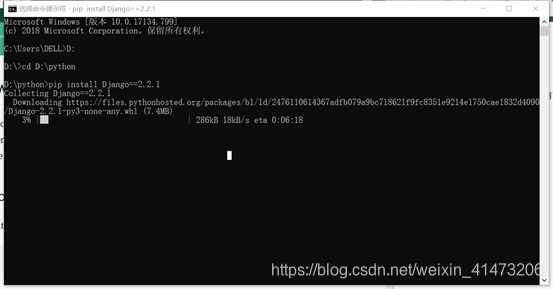
这玩意好慢,下不来下不来,

试下看能不能克隆
搞定
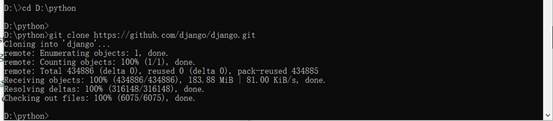
4.2 安装Django
下一步,安装!
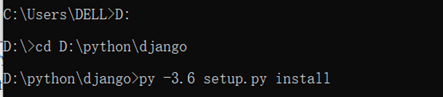
这里这里,出错了
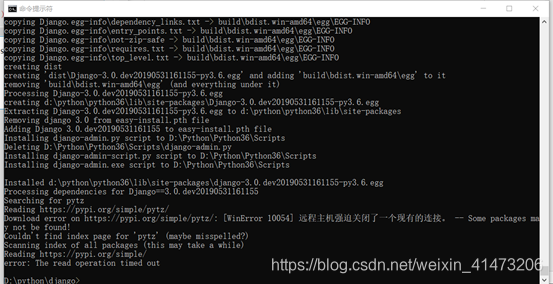
Couldn't find index page for 'pytz'
委屈,自己再下一个趴
去这里https://pypi.org/project/pytz/#files
然后发现我的pytz被之前安装的别的py版本吞了,就直接粘过来了,然后成功!biubiubiu(づ ̄3 ̄)づ╭❤~
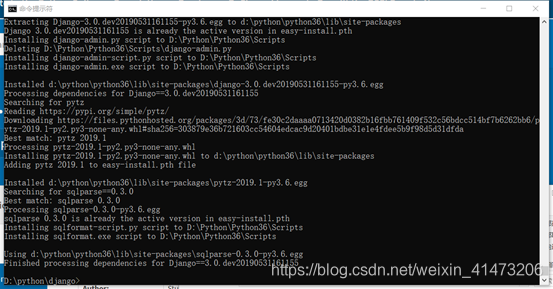
然后找到py3.6界面里的就是这样
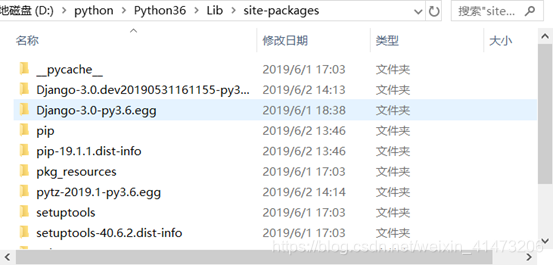
然后修改环境变量:
我的电脑右键属性,找高级系统设置,右下角环境变量,编辑PATH环境变量

看下,安装成功


4.3 尝试运行Django项目(报错报错又报错!)
然后我试着新建了一个项目
运行这个项目
python manage.py migrate:这一句是对付那个项目里缺配置文件的那个报错的,完全可以,遇到报错的时候再写
python manage.py runserver:这个是货真价实的运行
在运行这个项目时遇到了如下问题
File "D:\Python\Python36\lib\threading.py", line 916, in _bootstrap_inner
self.run()
File "D:\Python\Python36\lib\threading.py", line 864, in run
self._target(*self._args, **self._kwargs)
File "D:\Python\Python36\lib\site-packages\django-3.0.dev20190531161155-py3.6.egg\django\utils\autoreload.py", line 54, in wrapper
fn(*args, **kwargs)
File "D:\Python\Python36\lib\site-packages\django-3.0.dev20190531161155-py3.6.egg\django\core\management\commands\runserver.py", line 139, in inner_run
ipv6=self.use_ipv6, threading=threading, server_cls=self.server_cls)
File "D:\Python\Python36\lib\site-packages\django-3.0.dev20190531161155-py3.6.egg\django\core\servers\basehttp.py", line 203, in run
httpd = httpd_cls(server_address, WSGIRequestHandler, ipv6=ipv6)
File "D:\Python\Python36\lib\site-packages\django-3.0.dev20190531161155-py3.6.egg\django\core\servers\basehttp.py", line 67, in __init__
super().__init__(*args, **kwargs)
File "D:\Python\Python36\lib\socketserver.py", line 456, in __init__
self.server_bind()
File "D:\Python\Python36\lib\wsgiref\simple_server.py", line 50, in server_bind
HTTPServer.server_bind(self)
File "D:\Python\Python36\lib\http\server.py", line 138, in server_bind
self.server_name = socket.getfqdn(host)
File "D:\Python\Python36\lib\socket.py", line 673, in getfqdn
hostname, aliases, ipaddrs = gethostbyaddr(name)
UnicodeDecodeError: 'utf-8' codec can't decode byte 0xce in position 0: invalid continuation byte
路径中有错误编码,而且是0,所以是我主机名字用的中文无法识别。我上网查了一下,只有py2的修改方法,这样子:
在python 的安装目录下找到Lib\ntpath.py文件,找到def join(path, *paths):方法,添加如下两行语句:
reload(sys)
sys.setdefaultencoding(‘gbk’)
出现这种错误的原因:使用pip安装文件 先将文件放在一个临时文件夹下,而此文件夹的路径存在中文无法解析
但是py3的这个函数emmm,乱七八糟的,我也不敢改,所以就修改了自己的主机名字
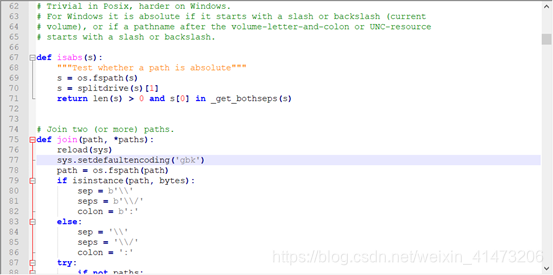
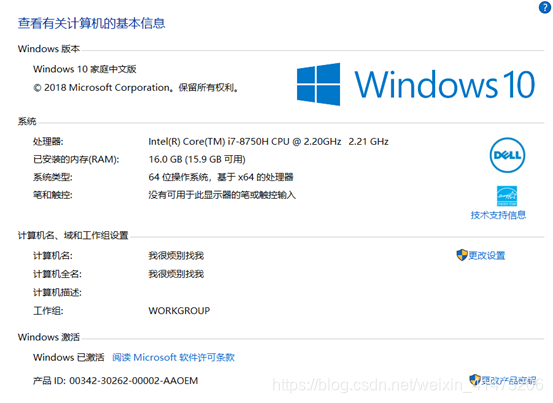
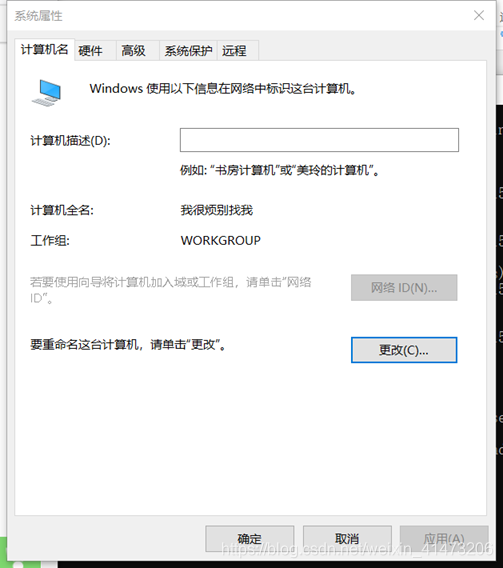
又要重启了
再试一次,搞定
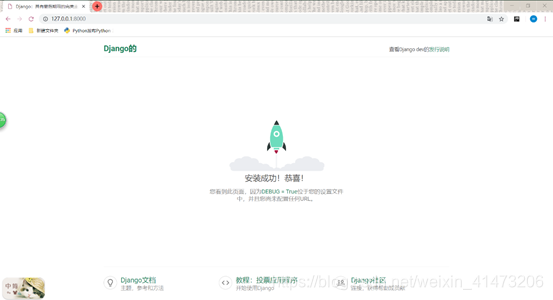
别用火狐之类的,有报错,用Chrome。

打开PC,选择Django项目,选好名字和地理位置,开始编程趴。
我发现PC真是个流氓软件,连360这种大流氓都查询不到也关不了它,没人管管吗???
哦对了,题外话,然后去github把组里大佬们的代码扒下来
打开PC新建项目,遇到如下问题
No Python interpreter configured for project

忘配环境变量了嘛,不晓得,那就再配一下
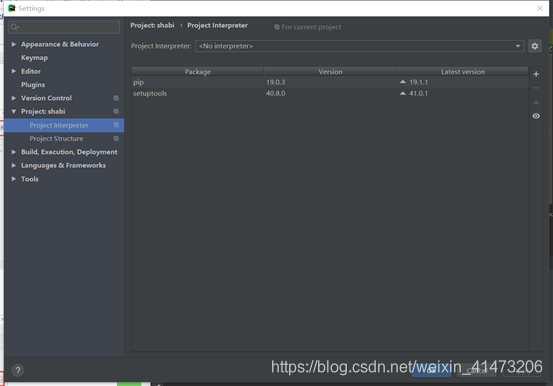
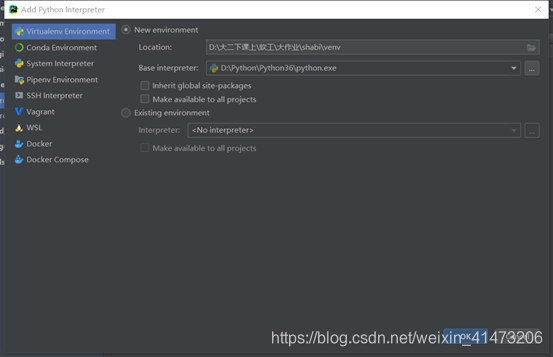
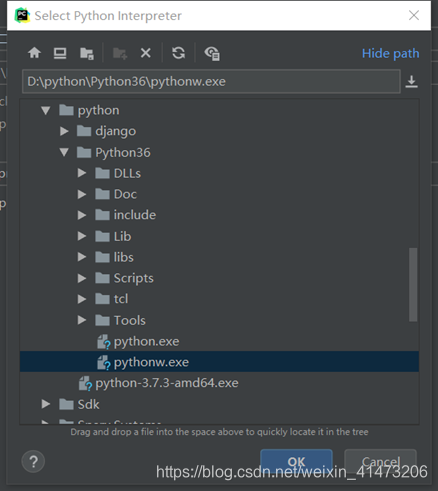
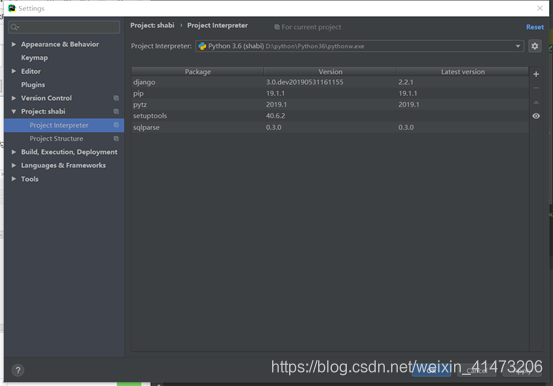
然后回来,在terminal里manage.py所在的目录下输入
python manage.py runserver
得到预期结果
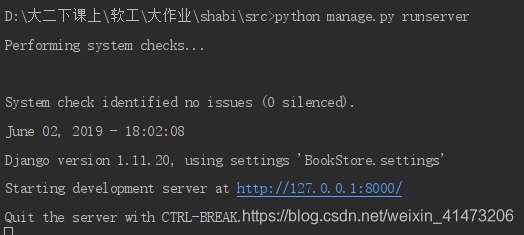
nice,去写作业了~
最新文章
- js和jq添加新表格
- [Cocos2d-x For WP8]Effects 特效
- bzoj2790
- magnum devstack部署
- geotrellis使用(三十四)矢量瓦片技术研究——矢栅一体化
- 第三章 启动rabbitmq的webUI
- .NET--------枚举扩展方法(枚举转list,获取枚举描述)
- 【C#】await & Result DeadLock
- Shell脚本1-20例
- Vue的移动端多图上传插件vue-easy-uploader
- swift - VC添加手势返回
- FastDFD安装遇到的问题
- 如何下载腾讯视频的视频转为MP4常用格式视频
- 故障处理:磁盘扩容出错:e2fsck: Bad magic number in super-block while trying to open /dev/vdb1
- 深入理解java集合框架之---------Arraylist集合 -----构造函数
- windows系统镜像 微软官方资源便捷下载教程
- Python 正则:前后界定和前后非界定
- Java 继承和访问控制
- Java JDK安装和配置(Windows)
- 绘制矩形:描边矩形imagerectangle()、填充矩形imagefilledrectangle()